Win8系统中, 输入复杂密码时怕出现错误, 启用密码显示功能(Windows8系统如何查看明文密码), 也就是密码框边的眼睛 。 如图:
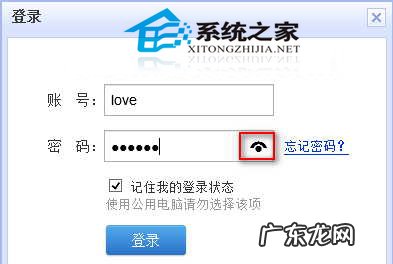
文章插图
点击该按钮就会明文显示当前输入的密码, 这在输入复杂密码的时候确实能够帮助纠错, 但是如果你已经对密码很熟悉, 该功能的存在反倒会带来一定的安全隐患了 。 那么如何取消显示“密码显示”按钮呢?方法如下:
【取消用户名和密码的自动完成功能 Win8如何取消密码明文显示功能】 Win + R组合键调出“运行”对话框, 输入gpedit.msc, 确定, 运行之后打开“本地组策略编辑器”窗口 。 在组策略设置中有两个设置项可以控制是否显示“密码显示”按钮, 一个是全局设置项, 对所有程序窗口中的密码输入框均起作用, 包括IE窗口;另一个是IE设置项, 仅对IE窗口中的密码输入框起作用 。
先说全局设置项 。 依次展开“计算机配置管理模板Windows 组件凭据用户界面”, 在右侧窗口中可以看到“不显示‘密码显示’按钮”策略设置 。 如图:
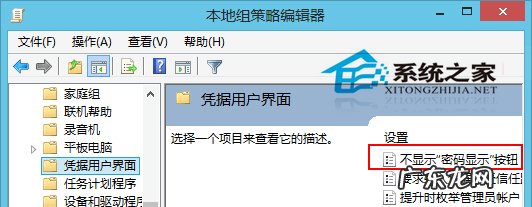
文章插图
双击该设置项, 在打开的设置窗口中选择“已启用”即可 。
再说针对IE的设置项 。 依次展开“计算机配置管理模板Windows 组件Internet Explorer安全功能”, 然后在右侧窗口中找到“不显示‘显示密码’按钮” 。 如图:
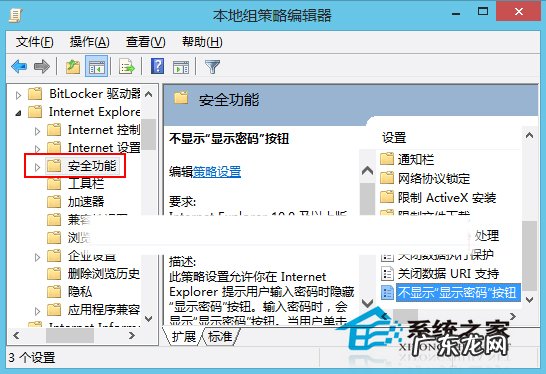
文章插图
双击该设置项, 在打开的设置窗口中选择“已启用”即可 。
经过以上设置之后, 你再打开一个密码输入界面看看, 即可发现, 已经不见了那个眼睛状的“密码显示”按钮 。 如图:
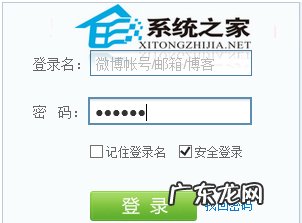
文章插图
Win8系统中, 密码输入能够明文查看, 也可以取消这项功能, 取消功能后就后发现密码框的眼睛不见了 。 这项功能随着用户的需要而开启或关闭, 方便了用户 。
特别声明:本站内容均来自网友提供或互联网,仅供参考,请勿用于商业和其他非法用途。如果侵犯了您的权益请与我们联系,我们将在24小时内删除。
